Reklaam
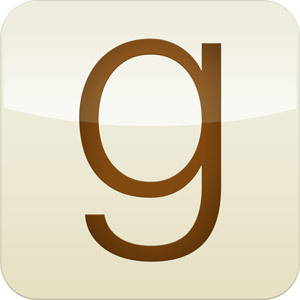 Shelfari ja Goodreads on mõlemad võrgutööriistad teie raamatukogu haldamiseks. Mõlemad veebisaidid aitavad teil luua loetud raamatute ja veel lugemata raamatute loendeid koos ülevaadetega, mis aitavad teil otsustada, ja sõprade näpunäiteid, et teid edasi hoida. Shelfari ja Goodreads olid varem kaetud 4 suurepärast viisi oma laieneva raamatukogu jälgimiseks Goodreads üle vaadatud: kohustuslik sait igale raamatusõbraleKui teile meeldib lugemine ja soovite kasutada Internetti suurepäraste uute lugemiste leidmiseks, olete ehk Goodreadsist juba varem kuulnud: see on suurepärane veebisait, mis majutab elavat raamatusõprade kogukonda, ... Loe rohkem . Alles kuu aega tagasi kirjutas Erez an Goodreadsi põhjalik ülevaade Goodreads üle vaadatud: kohustuslik sait igale raamatusõbraleKui teile meeldib lugemine ja soovite kasutada Internetti suurepäraste uute lugemiste leidmiseks, olete ehk Goodreadsist juba varem kuulnud: see on suurepärane veebisait, mis majutab elavat raamatusõprade kogukonda, ... Loe rohkem .
Shelfari ja Goodreads on mõlemad võrgutööriistad teie raamatukogu haldamiseks. Mõlemad veebisaidid aitavad teil luua loetud raamatute ja veel lugemata raamatute loendeid koos ülevaadetega, mis aitavad teil otsustada, ja sõprade näpunäiteid, et teid edasi hoida. Shelfari ja Goodreads olid varem kaetud 4 suurepärast viisi oma laieneva raamatukogu jälgimiseks Goodreads üle vaadatud: kohustuslik sait igale raamatusõbraleKui teile meeldib lugemine ja soovite kasutada Internetti suurepäraste uute lugemiste leidmiseks, olete ehk Goodreadsist juba varem kuulnud: see on suurepärane veebisait, mis majutab elavat raamatusõprade kogukonda, ... Loe rohkem . Alles kuu aega tagasi kirjutas Erez an Goodreadsi põhjalik ülevaade Goodreads üle vaadatud: kohustuslik sait igale raamatusõbraleKui teile meeldib lugemine ja soovite kasutada Internetti suurepäraste uute lugemiste leidmiseks, olete ehk Goodreadsist juba varem kuulnud: see on suurepärane veebisait, mis majutab elavat raamatusõprade kogukonda, ... Loe rohkem .
Alustasin Goodreadsiga, kuid kolisin selle visuaalse atraktiivsuse huvides Shelfari. Shelfari integreerimine Amazoniga lisas ka sooduspakkumisi. Sellegipoolest otsustasin eelmisel nädalal tagasi Goodreadsisse kolida. Ärge saage valesti aru, ma armastan Shelfari ikkagi midagi ägedat, kuid ressursimahukas veebisait ja selle mobiilirakenduste või isegi API puudumine olid minu jaoks suureks murdjaks.
Selleks ajaks olin juba Shelfari kohta paarsada raamatut kogunud. Otsustasin kolimise ajal endaga kaasa võtta nii palju andmeid. Lugege edasi ja ma aitan teil sama teha.
Eeltingimused
Selle õpetuse järgimiseks pole teil vaja palju. Lihtsalt veenduge, et olete juba konto loonud Goodreads. Teil on vaja ka arvutustabeliredaktorit. Võite kasutada Microsoft Excelit, iWork Numbersit, LibreOffice'i või mõnda teist valitud andmete käigukasti. Arvutustabeli redigeerija peab suutma importida TSV-faile (vahekaartidega eraldatud väärtused), rakendada kohandatud kuupäeva vormindamist ja eksportida CSV-failidesse (komaga eraldatud väärtused).
Kasutame tasuta arvutustabeliredaktorit saidilt Google Drive. Protsess on pisut keerulisem, kuid see võimaldab teil õpetust jälgida sõltumata teie opsüsteemist. See võib aidata hoida Google Docsi cheatsheet käepärast.
1. Ekspordi Shelfari andmed
Shelfari võimaldab teil oma andmeid väga hõlpsalt eksportida. Logige sisse Shelfari ja valige konto seaded paremas ülanurgas. Valige Riiul sakk.
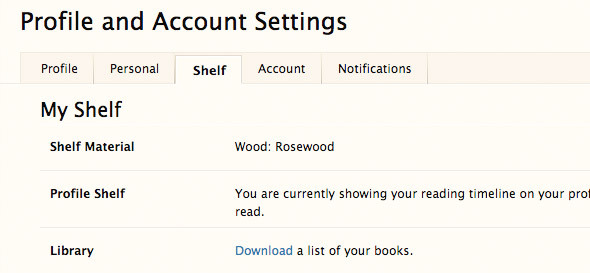
Lehe allosas on allalaadimislink, mis võimaldab teil alla laadida vahekaartidega eraldatud faili kõigi raamatute, hinnangute, loetud kuupäevade jms kohta.
2. Andmete importimine Google Drive'i
Minema Google Drive ja logige oma kontole sisse. Kui teil pole Google'i kontot, peate selle nüüd looma või kasutama mõnda muud arvutustabeliredaktorit.
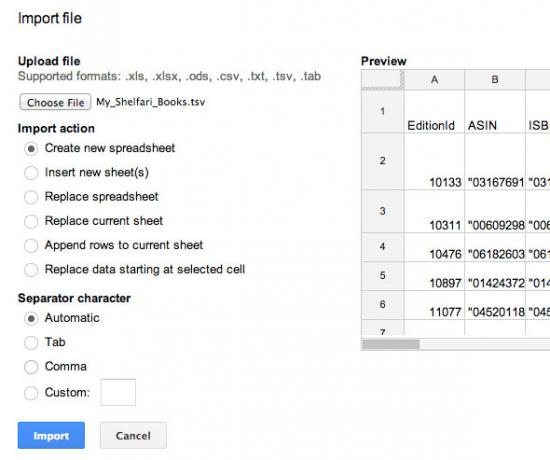
Looge uus arvutustabel ja valige impordi suvand veebilehe failimenüüst. Sirvige faili, mille olete eelmisel etapil Shelfari alla laadinud, ja valige „Asenda arvutustabelImporditoiminguna. Vajutage nuppu Import. Kui kõik läks hästi, peaksite nüüd arvutustabelis nägema oma Shelfari andmeid.
3. Riiulite andmete edastamine
Kui ma oma andmeid esmakordselt Shelfarist importisin, sattusid kõik raamatud minu “loetud” raamaturiiulile. Kui soovite säilitada riiulite andmeid Shelfari andmebaasist, peate mõned arvutustabelis olevad andmed muutma.
3.1 Koostage raamaturiiulite veerg
Goodreads hoiab oma andmeid veerus Raamaturiiulid. Valige Google Drive'is käsk Lisa -> Veerg paremal ja tippige veeru esimesse ritta „Raamaturiiulid” (jutumärkideta).
3.2 Filtreerige, lisage ja korrake
Leia oma "Kavatsen nimekirja lugeda" veerg. Kui veerg on valitud, valige Andmed -> Filter. Filtri üksikasju saate täpsustada veeru päises asuva rippmenüü abil. Otsime teie lugemisloendisse kirjeid, nii et veenduge, et märgitud on ainult TÕELIS ja vajutage nuppu OK.
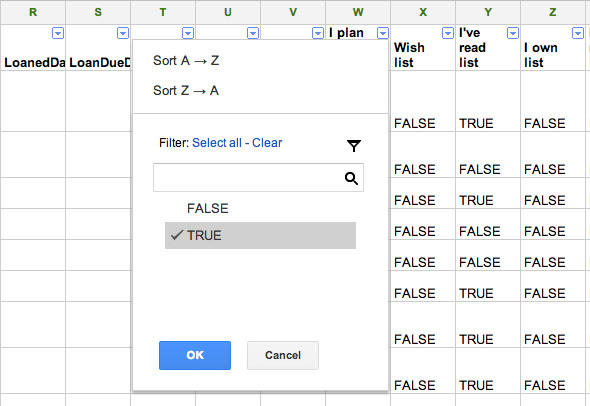
Kõik nähtavad kirjed peaksid olema teie loetelust. Nüüd lisage kõigi nähtavate sissekannete jaoks eelnevalt lisatud raamaturiiulite veergu “lugemiseks” (ilma jutumärkideta). Lülitage filter välja ja korrake toimingut teiste riiulite jaoks, eraldades veerus Raamaturiiulid erinevad sildid tühikutega. Allpool on veergude nimed ja vastavad raamaturiiulite sildid.
- Plaanin lugeda nimekirja -> lugeda
- Ma olen lugenud -> lugenud
Raamaturiiulitele saate silte lisada ka muude Shelfari andmete jaoks, näiteks oma lemmikute ja sooviloendite jaoks, kuigi Goodreads ei paku oma tuge.
4. Muuda nimesid
Goodreads otsib palju andmeid, mis on juba eksporditud faili lisatud. Peame lihtsalt päise nimesid muutma, nii et Goodreads on võimeline tuvastama teabe selle, mis see on. Leidke allpool loetletud veerud ja muutke nimetusi nagu näidatud.
- Autor -> Autor l-f
- Väljaande autor -> autor
- Hinnang -> Minu hinnang
- VäljaanneAasta -> avaldamisaasta
- Märkus -> Privaatsed märkmed
5. Parandage kuupäevad
Püüame panna kuupäevad vormingusse YYYY / MM / DD. Töölaua arvutustabeliredaktoris saate tavaliselt määratleda kohandatud kuupäevavormingud. Google Drive'i kasutamisel lähtume teistsugusest lähenemisviisist.
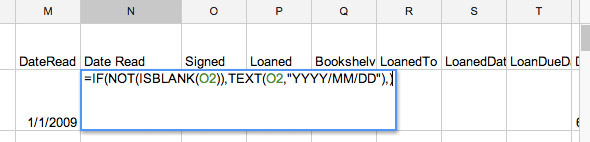
Looge uus veerg pealkirjaga „Loetud kuupäev”(Ilma jutumärkideta). Lisage veeru sisusse valem
= KUI (EI (EI (ISBLANK (number))), TEKST (number, “AAAA / KK / PP”),)
Kui number tähistab veeru DateRead sisu, mis algselt sisaldas teie Shelfari arvutustabelit. Korrake toimingut teiste kuupäevaveergude jaoks koos allpool loetletud vastavate nimedega.
- DateRead -> loetud kuupäev
- Lisamise kuupäev -> Lisamise kuupäev
- Ostukuupäev -> algupärane ostukuupäev
6. Muutke veerud staatiliseks
Kuupäevaveerud genereeritakse praegu funktsiooni abil. Andmete staatiliseks muutmiseks paremklõpsake veerul ja valige kopeeri. Paremklõpsake uuesti veerul ja valige Spetsiaalne kleepimine -> ainult väärtuste kleepimine.
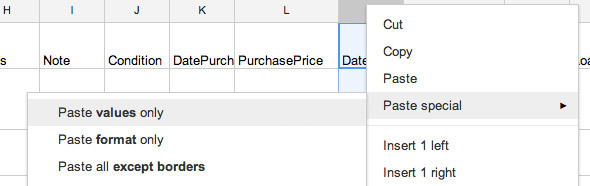
7. Kustutage ülearused veerud
Tõenäoliselt ignoreerib hea leviku veerge, mida ta ei tunne, kuid segaduse vältimiseks kustutame need arvutustabelist. Veeru kustutamiseks paremklõpsake veeru kirjatähel ja valige Kustuta veerg.
Võite kustutada järgmised veerud:
- VäljaanneId
- NAGU
- DateRead
- Kuupäev lisatud
- Lemmikute loend
- Kavatsen nimekirja lugeda
- Soovinimekiri
- Olen lugenud nimekirja
- Mul on oma nimekiri
- Ma loen nimekirja
8. Ekspordi ja laadige üles
Eksportige dokument CSV-faili, valides Fail -> Laadi alla -> Komaga eraldatud väärtused. Goodreadsis minge lehele import ja laadige CSV-fail üles.
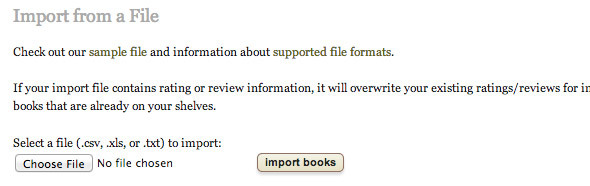
Teise võimalusena pääseb impordilehele Minu raamatud -> raamatute lisamine -> importimine. Andke Goodreadsile mõni minut teabe töötlemiseks ja oletegi valmis!
Miks kolite veebisaite? Andke meile artikli all olevas kommentaaride osas teada!
Olen Belgia kirjanik ja arvutiteaduste tudeng. Saate mulle alati teha teene hea artikliidee, raamatusoovituse või retseptiideega.